Jokainen, jolla on älypuhelin, varmasti halusi ainakin kerran liittää sen televisioon näyttääkseen sukulaisille tai ystäville valokuvia tai videoita suurella näytöllä. Tämä menetelmä olisi todellakin paljon helpompaa kuin saman asian esittäminen useita kertoja ja kommenttien toistaminen sanalta sanalle, siirtyminen vieraasta toiseen puhelimella. Lisäksi epäilemättä melkein jokaisella "älykkään" gadgetin käyttäjällä on suosikkipeli, josta hän haluaisi nauttia täysillä ilman piiloutumista pieneen kuvaan. Esiin nousee kysymys - onko puhelimen kytkeminen televisioon ollenkaan mahdollista? Vastaus on kyllä. Lisäksi tämä voidaan tehdä monin tavoin.
Jos olet kotona, johtojen käyttö ei aiheuta sinulle paljon haittaa, mutta se parantaa merkittävästi pariliitoksen laatua ja tiedonsiirtoa älypuhelimesta televisioon.
HDMI-liitäntä
Käyttäjät arvostavat erityisesti tämän nimistä kaapelia nopeimman ja laadukkaimman tiedonvaihdon vuoksi. Kun liität HDMI-kaapelin, televisio "peilaa" älypuhelimen ruudullaan. Toisin sanoen se osoittaa puhelimellasi tekemäsi manipulaatiot. Tämän avulla voit esitellä valokuviasi ja videoleikkeitäsi suuren yleisön edessä, käynnistää suosikki "ampujasi" tai nauttia musiikillinen sävellystallennetaan flash-asemaan.
Huomio! On huomattava, että älypuhelimen malli voi rajoittaa tämän menetelmän käyttöä, koska kaapelin liittämiseksi molemmissa laitteissa on oltava HDMI-liitin, jota joillakin puhelimilla ei ole. Vaikka tässä tapauksessa edistyminen ei pysy paikallaan. Tämän virheen poistamiseksi keksittiin MHL-kaapeli, joka on itse asiassa USB-HDMI-muunnin.
Joten HDMI-yhteyden muodostamiseksi sinun on katkaistava virta älypuhelimesta ja televisiosta, työnnettävä kaapeli sopiviin liittimiin ja käynnistettävä sitten laitteet. Yleensä yhteys määritetään automaattisesti. TV: n siirtäminen signaalin lähettämiseen HDMI: n kautta on edelleen.
USB-liitäntä
Toisin kuin HDMI, tämä kaapeli ei näytä älypuhelimen näyttöä, mutta avaa kansion sisällöllä. Voit toistaa videoita, musiikkia ja avata valokuvia samalla tavalla, lisäksi älytelevisio tunnistaa suositut asiakirja- ja esitysmuodot.
Jälleen koko prosessi on erittäin yksinkertainen - sammuta älypuhelin ja televisio ja liitä sitten kaapeli niiden USB-portteihin. Älä unohda valita sinulle sopivaa kaapelia - televisiossa on liitin, jolla on tavallinen USB-lähtö, mutta älypuhelimissa on sisäänrakennettu mikro-USB tai mini-USB, joten kaapelisi tulisi olla erityyppinen. Käynnistyksen jälkeen yhteys on jo muodostettu.
Langaton yhteys
Aikaisempia liitäntävaihtoehtoja voidaan käyttää sekä älytelevisioissa että tavallisissa televisioissa, joissa ei ole tätä tekniikkaa. Tässä osassa keskitytään erityisesti älylaitteisiin yhdistämiseen, koska langaton yhteys edellyttää Wi-Fi-tekniikkaa, joka ei ole käytettävissä kaikissa televisioissa.
Joten miten yhdistät puhelimesi älytelevisioon, jos olet esimerkiksi juhlissa ja sinulla ei ole kaapelia kädessäsi tai et vain halua sotkeutua johtoihin? Tähän on myös useita vaihtoehtoja.
Wi-Fi-reitittimen kautta
Tämän tyyppisen yhteyden muodostamiseksi tarvitset seuraavaa:
- tV älytelevisiolla ja Wi-Fi-toiminnoilla;
- älypuhelin, jossa on Wi-Fi-toiminto;
- kodin Wi-Fi-reititin.
Joten ensin sinun on liitettävä televisio ja älypuhelin kotiisi wi-Fi-verkot... Sen jälkeen katsotaan valikosta valmistajan erityinen sovellus, jonka avulla voit liittää suoraan saman tuotemerkin laitteet. Joten helpottaakseen asiakkaidensa elämää Samsung julkaisi AllShare-sovelluksen, Sony - VAIO Media Server, Philips - Philips MyRemote, ja LG: llä on Smart Share. Tässä on tarpeen mainita erikseen, miten iPhone liitetään älytelevisioon. Apple on myös tarjonnut mahdollisuuden liittää älypuhelimensa iTV: hen. Voit tehdä tämän käyttämällä Apple TV: n digisovitinta, jossa on AirPlay-tekniikka.

Ei ole epäilystäkään siitä, että valmistajat ovat työskennelleet niin kovasti kehittäessään näitä tuotteita syystä. Ne kaikki laajentavat merkittävästi älypuhelimen ja television tavallisen yhteyden mahdollisuuksia. Näiden sovellusten avulla ääni- ja videotiedostot muunnetaan automaattisesti formaattiin, jota televisio voi toistaa, kuvan laatua parannetaan, jotta se ei vahingoitu venyttämällä laajakuvanäytöllä, puhelin voi toimia kaukosäätimenä, ja jos pariliität älykkään TV, päinvastoin, kaukosäädin pystyy avaamaan ohjelmia ja kansioita älypuhelimessa.
Ilman Wi-Fi-reititintä
Lähes kaikilla Wi-Fi-toiminnolla varustetuilla televisioilla sekä useimmilla Android-alustalla toimivilla laitteilla on myös Wi-Fi Direct -tekniikka, jonka avulla gadgetit voivat kommunikoida keskenään "suoraan" ilman reititintä ja kotiverkko... Tällaisessa yhteydessä TV näyttää älypuhelimen tapahtumat, mutta ei voi hallita kansioita ja hakemistoja yksin.
Kuinka yhdistää puhelin älytelevisioon Wi-Fi Direct -toiminnon avulla:
- Valitse älypuhelimen valikosta "Langattomat verkot". Löydämme kohteen "Wi-FiDirect", aktivoi tämä toiminto.
- Siirry TV-valikkoon, valitse "Verkko", aktivoi myös "Wi-FiDirect".
- TV etsii sitten kaikki käytettävissä olevat laitteet yhteyden muodostamista varten. Niistä löydämme älypuhelimemme (nimi, joka osuu useimmiten laitteen malliin, löytyy sen asetuksista) ja valitsemme sen.
- Lähes välittömästi älypuhelin pyytää lupaa liittää televisio. Me tietysti hyväksymme sen ja ryhdymme aktiivisesti käyttämään muodostettua yhteyttä.
![]()
Jotkin viimeisimmät laitteet voivat löytää toiminnon, kuten Wi-Fi Miracast. Se on rakennettu Wi-Fi Direct -palveluun ja tarjoaa myös laitteiden välisen pariliitoksen muodostamatta yhteyttä kotisi Wi-Fi-verkkoon. Myöhemmin ilmestyneenä tekniikkana Wi-Fi Miracastilla on luonnollisesti eroja edeltäjäänsä. Erityisesti suurten tiedostojen siirtämistä on parannettu, 3D-tiedostojen vaihto on mahdollista, käyttötila älypuhelimella on nykyaikaistettu taloudellisella akkuvirralla. Yhteyden luominen on sama kuin käytettäessä Wi-Fi Direct -vaihtoehtoa, vain sinun on valittava wi-Fi-toiminto Miracast.
Muuten, jos älypuhelimessasi on Wi-Fi Miracast -tekniikka ja älytelevisio ei tue sitä, voit ostaa erityisen sovittimen, joka täyttää tämän aukon puolestasi. Laite näyttää suurelta USB-muistitikulta, vain USB-liitännän sijaan siinä on HDMI-liitäntä television takaosaan liittämistä varten.
Nyt tiedät, miten voit liittää puhelimesi älytelevisioon. Sinun tarvitsee vain arvioida kykysi ja tutkia TV-käyttöohjetta saadaksesi selville, mitä toimintoja se on varustettu.
Internetin kehittyessä ja yhdistämällä televisiot Internetiin olemme siirtyneet uuteen aikakauteen, kun iPhoneesi omena (IPod / iPad) tai älypuhelimeen Google android voidaan käyttää kaukosäätimenä. Puhelimen avulla voit valita kanavan, jota haluat katsella, säätää äänenvoimakkuutta ja käyttää kätevämpää älypuhelimen näppäimistöä Internetissä liikkumiseen.
Tässä oppaassa autamme sinua hallitsemaan tätä työtä.
Television hallinta älypuhelimella
Ennen kuin puhun siitä, kuinka voit hallita modernia Älytelevisio älypuhelinta käytettäessä on syytä vastata kysymykseen, miksi se on välttämätöntä? Yksi syy on, että matkapuhelimesta on tullut yksi tärkeimmistä asioista, joka on aina käsillä. Ja mikä tärkeintä, kyky käyttää puhelimesi näppäimistöä Internetissä liikkumiseen, mukaan lukien kirjoittaminen, kun haet elokuvia YouTubesta, Netflixistä ja muista Internet-palveluista sekä kotiverkon medialähteistä.
Television hallinta älypuhelimella - erityisen kätevä, kun haluat käyttää television älykkäitä ominaisuuksia
Kaikki televisiot eivät tue kauko-ohjausta älypuhelimilla, mutta yhä uudemmat mallit tukevat jopa joitain Blu-ray-soittimia. Jos sinulla on keskitason tai kalliimpi vuoden 2010 televisio, on hyvät mahdollisuudet tukea tätä ominaisuutta. Jos ostit television tänä vuonna, mahdollisuudet ovat paljon suuremmat. Katso tarkalleen katsomalla television tietyn mallin ominaisuuksia valmistajan verkkosivustolla. Seuraavat valmistajat integroivat tällä hetkellä television älypuhelimen ohjausta:
• Samsung
• LG
• Sony
• Panasonic
• Philips
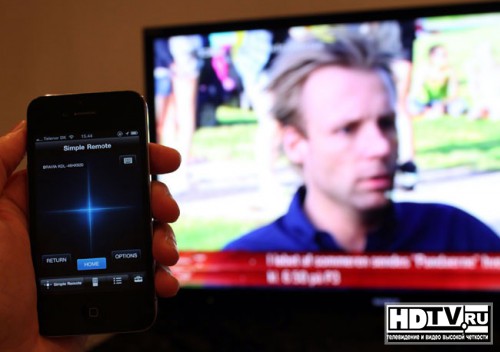
Sony-televisiot ovat yhteensopivia Applen ja Android-laitteiden kanssa
Ohjatun asennustoiminnon vaiheittainen opas
1. Kotiverkko
Ensinnäkin tarvitset älypuhelimellesi ja televisiollesi langattoman kotiverkon kommunikoimaan sen kautta. Jos sinulla ei ole langatonta reititintä, voit ostaa sen paikallisesta tietokoneen rautakaupasta. Toivottavaa tukee nopeaa vaihtoehtoa "N" langattomalle Wi-Fi-standardille.
2. Liitä televisio verkkoon
Nyt sinun on liitettävä televisio kotiverkkoon joko langattomasti tai kaapelilla.
• Kaapeliliitäntä
Jos aiot liittää television kaapelilla, asennus on helpompaa. Sinun tarvitsee vain kytkeä kaapeli Ethernet-liittimiin ja olet valmis.
• Langaton Wi-Fi-liitäntä
Wi-Fi vaatii sinua suorittamaan asennusprosessin. Toistaiseksi harvoissa televisioissa on integroitu Wi-Fi-yksikkö, joten joudut ehkä joutumaan muodostamaan yhteyden uSB-portti wi-Fi-moduuli yhteyden TV-valmistajalta. Sen jälkeen sinun on käytävä läpi verkkoasetukset-valikko. Asenna ensin askel askeleelta TV-valikkoon ja valitse sitten aiemmin asennettu langaton kotiverkko. Syötä sitten kirjautumissalasanasi ja kaiken pitäisi olla käyttövalmis.
3. Lataa sovellus (sovellus)
Nyt sinun on ladattava etäsovellus Sovellus Applelle tai Android-älypuhelin... Sovellus valitaan televisiostasi riippuen. Katso alla olevasta taulukosta sovellusten nimet ja linkit.
4. TV: n ja puhelimen pariliitos
Ennen kuin käytät älypuhelinta ohjaukseen, sinun on muodostettava pariliitos television kanssa. Avaa sovellus ja noudata näytön ohjeita. Joskus sinun on vielä mentävä TV-valikkoon ja kytkettävä vaihtoehto päälle kaukosäädin.
5. Käytä
Nyt kaikki on valmis hallitsemaan televisiota älypuhelimista, jotka perustuvat Androidiin tai Applen iO: han.

Samsungin iPhone-sovelluksessa on näppäimistö Internetin hakemiseen

Rajoitukset
On kuitenkin joitain rajoituksia. Tärkein näistä on Wake-On-LAN-toiminnon puute useimmissa televisioissa. Tämä tarkoittaa periaatteessa, että et voi käynnistää televisiota älypuhelimesta, voit käyttää vain navigointia ja sammuttaa television.
Oletko kyllästynyt turmelemaan sohvatyynysi läpi etsimällä kaukosäädintäsi? Tarvitseeko television virran kytkemiseen laitteiden arsenaali? Asentamalla TV Remote -sovelluksen Samsungilta voit hallita televisiota älypuhelimellasi Samsung Galaxy S tai Samsung Galaxy -tabletti, mikä luo mukavimmat olosuhteet suosikkielokuviesi ja -ohjelmiesi katseluun.
Samsung TV Remote -sovelluksen avulla voit yhdistää kaukosäätimet yhteen laitteeseen ja hallita kotisi multimedialaitteita galaxy-älypuhelin S tai galaxy-tabletti... Tämä on toinen mahdollisuus hyödyntää matkapuhelimen potentiaalia samsung-laitteet ja parantaa TV-ohjelmien katseluolosuhteita. Kaikelle viihteelle on nyt yksi "ohjauskeskus", ja useiden kaukosäätimien sekoitus on vihdoin menneisyyttä.
Yksi laite viihdemaailman hallintaan
Samsung Galaxy -laite Samsung TV Remote -sovelluksella voi hallita tiettyjä malleja samsung-televisiotjotka tukevat Wi-Fi-tekniikkaa. Nyt sinulla on mahdollisuus ohjata televisiota (esimerkiksi kytkeä se päälle ja pois päältä, vaihtaa kanavaa, säätää ääntä) käyttämällä laitteita, joihin olet jo tottunut.
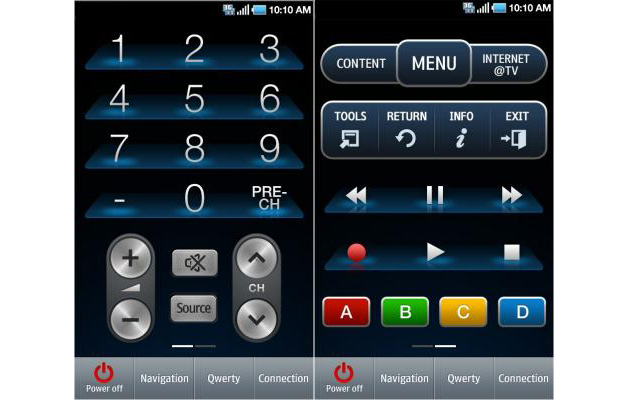
4-suuntainen ohjaussauva helpottaa sovellusten hallintaa, ja virtuaalinen vakionäppäimistö (QWERTY) tuo kaikki tiedot, joita tarvitset television ominaisuuksien, asetusten ja Samsung-sovellusten käyttämiseen suoraan suurella näytöllä.

Kaikki TV-sovellukset ovat "tukku"
Samsung TV Remote parantaa muun muassa muiden TV-sovellusten hallintaa. Netflix-sovelluksen avulla voit ladata minkä tahansa elokuvan välittömästi ja valita kotiteatterisi optimaaliset katseluasetukset. Hulu Plus -sovelluksen avulla voit ladata ja katsella suosikki-TV-ohjelmia ja -sarjoja, kuten Glee, Modern Family tai House. Toinen vaihtoehto on katsella videoita, jotka on julkaistu suosituissa Internet-lähteissä Vimeo, YouTube ja Break.com. Mitä haluat - kaikki on sinun käsissäsi.
Tarkista television yhteensopivuus
Varmista ensin, että Samsung TV tukee Samsung TV Remote -sovellusta. Tämän mahdollisuuden tarjoavat melkein kaikki vuonna 2010 julkaistut Samsung-TV-mallit, erityisesti:
- • LCD-televisiot, joissa on LED-taustavalo C6400-sarja ja uudemmat.
- • LCD-TV-sarja C650 ja uudemmat.
- • Plasma-TV-sarja C6500 ja uudemmat.
- • Älytelevisiot julkaistiin vuonna 2011
Yksinkertaiset asetukset - helppo yhteys
Mikä parasta, sinun ei tarvitse olla tietojenkäsittelytieteen professori, jotta kaikki toimisi niin kuin pitäisi. Seuraavat ovat perusvaiheet kodin multimedialaitteiden liittämiseen ja ohjaamiseen Samsung TV Remote -sovelluksella.
- • Valitse ennen aloittamista TV-valikosta Asetukset ja etsi vaihtoehto Langaton kaukosäädin. (Jos ei, televisio ei ehkä tue tätä etätoimintoa.)
- • Liitä sitten televisio langattomaan reitittimeen LAN-portin kautta tavallisella Cat-5-kaapelilla.
- • Langattoman reitittimen sijaan voit liittää Samsungin langattoman lähiverkkosovittimen televisioon USB-portin kautta.
- • Varmista lopuksi, että puhelinlinja on kytketty langattomaan reitittimeen.
Jos aiot ostaa uusi tv, on aika kokeilla mahdollisuuksia nykyaikaiset tekniikat... Kun ostat televisiota, muista kysyä myyjältä, tukeeko valittu malli langatonta kauko-ohjausta, jotta voit synkronoida puhelimesi mobiililaitteet ja multimedialaitteet. Myyjä auttaa myös selvittämään, onko sinulla tarvittavat kaapelit, jotta voit liittää kaiken viipymättä.
Nauti kaukosäätötekniikan eduista täysin ilmaiseksi
Tärkeintä on, että voit nauttia Samsung TV -kaukosäätimen kaikista ominaisuuksista edullisimpaan hintaan - täysin ilmaiseksi. Lataa sovellus siirtymällä Android Market -sivulle ja noudattamalla yksinkertaisia \u200b\u200bohjeita. Kiitokset samsung-sovellus TV-kaukosäädin älypuhelimellasi tai samsung-tabletti Galaxy avaa oven kotiteatterimaailmaan ja muuttaa katseluympäristön ikuisesti.
Kaikki kuvat on simuloitu.
Android ja Android Market ovat Google Corporationin tavaramerkkejä.
Nykyaikaista älypuhelinta voidaan käyttää paitsi puheluihin, tekstiviesteihin tai sosiaaliseen viestintään. verkkoja ja loputtomia pelejä. Tiesitkö, että kaikista moderneista Android-älypuhelimista voidaan tehdä television kaukosäädin?
Sinä ja minä elämme aikana, jolloin puhelin on käsissämme paljon useammin kuin television kaukosäädin, jopa aikuisten sukupolven keskuudessa. Joten miksi et tekisi älypuhelimestasi tai tabletistasi television kaukosäädintä, jonka avulla voit myös sijoittaa pääkaukosäätimen pukeutumisen syvimpään laatikkoon. Ja sohvalla olevien ohjauspaneelien määrä vähenee ainakin yhdellä.
Android-älypuhelimet, joita voidaan kutsua täydelliseksi vaihtoehdoksi television kaukosäätimille (jäljempänä kauko-ohjaimet), on jaettu kahteen luokkaan: ne, jotka käyttävät infrapunaa (jäljempänä IR), ja ne, jotka käyttävät pientä laitetta - Chromecastia television ohjaamiseen.
Voit myös asentaa älypuhelimeesi erityisen sovelluksen television ohjaamiseen, jos televisiossa on LAN-portti tai Wi-Fi.
Harkitsemme nyt molempia vaihtoehtoja.
Älypuhelin, jossa sisäänrakennettu infrapuna
Valitettavasti infrapunaportit Android-laitteet ovat sukupuuttoon. Pelkästään viimeisten 12 kuukauden aikana markkinoille on tullut useita lippulaivamalleja, mutta vain harvoissa on infrapunaportti.
Esimerkiksi Samsung Galaxy S6, S6 Edge tukivat edelleen infrapunaa, mutta seuraavat lippulaivat S7 ja S7 Edge eivät enää. AT HTC yksi M10 ja Samsung Galaxy Note 5 IrDA on myös lähetetty historian roskakoriin. Mutta kiinalaiset veljet eivät petä laitteillaan. Xiaomi Mi5, Meizu Pro 6, Huawei P9 ja muut sisältävät IrDA: ta.
Infrapunan mukana tulevissa älypuhelimissa on yleensä käyttöjärjestelmässä lisäosa tai erillinen sovellus, joka toimitetaan älypuhelimen mukana infrapunan ohjaamiseksi. Tällaisten ratkaisujen toimivuus jättää kuitenkin paljon toivomisen varaa. Siksi, jos älypuhelimessasi on infrapunaportti, suosittelen sinua kiinnittämään huomiota kolmanteen vaihtoehtoon - asentamaan kolmannen osapuolen sovellus.
Tässä on nopea yleiskatsaus kolmesta parhaat sovellukset IR-lähetykselle Androidille.
Kolmansien osapuolten IrDA-sovellukset
1. Älykäs infrapunakaukosäädin
Smart IR Remote tukee lähes 900 000 erilaista laitetta, mikä tekee siitä markkinoiden eniten käytetyn IR-ohjaussovelluksen.
Teoriassa älykäs infrapunakaukosäädin toimii minkä tahansa kotisi infrapunayhteensopivan laitteen kanssa, joten sen hyödyllisyys ylittää vain television kaukosäätimen rajoitukset. Kotimaisia \u200b\u200bilmastointilaitteita, kattotuulettimia, Hi-Fi-vastaanottimia ja -kaiuttimia sekä digitaalisia järjestelmäkameroita voidaan myös helposti hallita tämän sovelluksen ja infrapuna-älypuhelimen kautta.
 Älykäs infrapunakaukosäädin
Älykäs infrapunakaukosäädin
Sovellus toimii myös valtavasti Wi-Fi-laitteetkuten langattomat Sonos-kaiuttimet, Philipsin langattomat lamput ja Amazon Fire TV -laatikot.
Logitech Harmony Smart Control -kaukosäätimen mukana toimitetaan keskitin, joka voidaan liittää mihin tahansa televisioon tai TV-vastaanottimeen. On myös älypuhelinsovellus, joka kommunikoi keskittimen kanssa. Nuo. Itse asiassa, vaikka et tarvitse yleiskaukosäädintä, älypuhelinsovellus on erittäin hyödyllinen. Sovelluksesta voit hallita kanavia, äänenvoimakkuutta, tiloja ja kaikkea muuta.
 Logitech Harmony Smart Control
Logitech Harmony Smart Control
Logitechin mukaan laite toimii yli 270 000 laitteen kanssa, ja tietokanta kasvaa jatkuvasti. Joten sinun ei pitäisi huolehtia tuhlatusta rahasta. Kaukosäädin ja keskitin toimivat vähintään useita vuosia tai jopa enemmän ilman ongelmia uusien IR-laitteilla varustettujen laitteiden ja televisioiden kanssa.
3. Roku TV ja Google Chromecast vs. Apple TV: valinnanvaraa
Roku TV, Google Chromecast ja Apple TV ovat digitaalisten mediasoittimien sarja, joka keskittyy pääasiassa sisällön suoratoistoon.
Jokainen näistä multimedialaitteista on suosittu yleisönsä keskuudessa. On mahdotonta erottaa yksiselitteistä johtajaa, jokaisella pelaajalla on omat edut ja haitat. Joten Apple TV ei pysty tarjoamaan android-käyttöoikeus käyttäjille. Roku TV ja Google Chromecast eivät voi käyttää iTunesin kirjastoa.
Jokaisella näistä multimediasoittimet Voit katsella TV-ohjelmia televisiossasi korkealaatuinen... Bonus on kyky ohjata digisovitinta älypuhelimesta, jossa on infrapunaportti, sen konfiguroimiseksi ja kanavien vaihtamiseksi, kaukosäätimen äänenvoimakkuuden ja muiden toimintojen ohjaamiseksi.
Apple TV: n hinta on 99 dollaria tai 6500 ruplaa. sivustolla Yandex.Market.
Roku TV alkaa 80 dollaria HD-versiosta virallisella verkkosivustolla.
Google Chromecastin hinta on 3890 ruplaa. versiolle, jossa ei ole kiintolevyä Yandex.Marketissa.
Nämä eivät ole hankalia menetelmiä jokaiselle älypuhelimen omistajalle, jolla on infrapunaportti ja joka haluaa ohjata televisiota, ilmastointilaitetta ja muita infrapunavastaanottimella varustettuja kodinkoneita. Jos olet kyllästynyt siihen, että talossasi tai asunnossasi on useita kaukosäätimiä, joita et löydä, kun tarvitset niitä, tee Android-älypuhelimestasi universaali kaukosäädin kaikille näille laitteille.
No, TV-koodia voidaan hallita nousematta sohvalta, ja vielä parempi, kun se voidaan tehdä toisesta huoneesta, käymällä yrityksessäsi. Matkapuhelimet on tullut olennainen osa elämää, ja television kaukosäädin on erittäin kätevää. Tämä toiminto tarjotaan iPhonen (iPad / iPad) tai Android-älypuhelimen kautta. Se tarjoaa paitsi kyvyn vaihtaa kanavaa, myös käynnistää sovelluksia.
Mobiilihallinnan edut
Ensi silmäyksellä puhelimen käyttäminen kaukosäätimenä television ohjaamiseen näyttää vitsiltä, \u200b\u200bhemmottelulta tai tarpeettomalta vaihtoehdolta. Mutta koska sen toiminta-alue on laajentunut vasta äskettäin, tämä osoittautui erittäin hyödylliseksi toiminnoksi. Voit käyttää älypuhelinta sisäänrakennettu Internet-selainjonka avulla voit löytää tarvitsemasi tiedot nopeasti ja katsella niitä suurella näytöllä. Suosittu video, joka isännöi YouTubea, sosiaalisten verkostojen resurssien avulla voit etsiä ja katsella mielenkiintoisia videoita (selvittää). Hyvä näytön laatu, korkea resoluutio näyttö antaa mahdollisuuden toistaa niitä hyvä laatu... On paljon helpompaa ja kätevämpää navigoida Internetissä puhelimen näppäimistöllä. Mobiililaiteparin muodostaminen laitteen kanssa antaa sinun käyttää television kaikkia toimintoja yksinkertaistetussa muodossa.
On huomattava älypuhelimesta kaukosäädin voidaan tehdä, mutta tätä toimintoa ei välttämättä tue kaikkia televisioita. Tämä toiminto on sisäänrakennettu moderneja malleja keskisuuri tai korkea hintaluokka sellaisilta valmistajilta kuin:
- LG televisiossa - älykäs vuodesta 2011;
- Toimittanut Samsung tukiKAIKKI Jaa 2010-2011 mallit;
- Sony 2011: n televisio Internet-yhteydellä;
- Philips, jossa mobiiliohjaus suoritetaan vuosina 2010-2011 malleilla tukiNetto TV.
Rajoitettua television hallintaa puhelimesta voi olla käytettävissä Wake-On-LAN-toiminnolla. Tässä tapauksessa laite voidaan sammuttaa älypuhelimen kautta tai käyttää vain navigointia.

Älypuhelimen yhteysalgoritmi
Jos ostettaessa huomiota ei keskitetty kykyyn hallita laitteita puhelimen kautta, sinun tulisi tarkastella tämän toiminnon ominaisuuksia tekninen dokumentaatio... Tämän toiminnon avulla voit mukauttaa puhelinta. Katsotaanpa askel askeleelta, kuinka tehdä TV-valikosta helpompaa.
- Läsnäollessa langatonkäyttämällä wi-Fi-reititin , on tuotettava. Jos tätä liitäntää ei ole ja käytät kaapeli-Internetiä, liitä kaapeli Ethernet-liittimeen.
- Lataus on välttämätöntä Etä Sovellussovellus laitemallista riippuen. Jokaisella tuotemerkillä on sovelluksen nimi: Samsung Remote Samsungille, Media Remote Sonylle, LG TV Remote LG: lle, Philips My Remote Philipsille.
- Yhdistä televisio ja älypuhelin. Kaukosäätimen vahvistusikkunan pitäisi näkyä näytössä. Jos näin ei tapahtunut automaattitilassa, sinun on mentävä TV-valikkoon ja otettava tämä vaihtoehto käyttöön itse. IPhonen yksityiskohtaiset asetukset on ilmoitettu sitä koskevassa artikkelissa.
Kyky hallita televisiota älypuhelimen kautta on iso siunaus milloin. Tällainen toimintahäiriö syntyy aina odottamattomasti ja aiheuttaa epämukavuutta, koska sen vaihtaminen takapaneelin painikkeilla ei ole kovin kätevää. Lisäksi puhelin on aina käsillä, sen löytäminen on helpompaa kuin kaukosäädin. Tämä on erityisen yleistä lapsiperheissä. Siksi kannattaa ehkä sen sijaan kiinnittää huomiota älypuhelimesi toimivuuteen.





